Wondershare Dr.Fone(ドクターフォン)、体験はこちら▷ http://bit.ly/3OC1FcR
「スマホの連絡先を念のためバックアップしておきたい」よくある要望かと思います。
Android端末の連絡先をバックアップするために必要な方法はいくつか存在します。今回は初心者でも簡単に設定可能な方法を集めてみましたので、是非参考にしてみてください。
00:00 導入(Android連絡先をバックアップする3つの方法)
00:27 方法1:電話帳アプリの機能でバックアップを行う
02:35 方法2:Googleのクラウドサービスでバックアップを行う
04:06 方法3:専用ソフトDr.Foneで連絡先のバックアップを行う
専用ソフト「Dr.Fone」を使ってデータ転送を行います。
・「Dr.Fone」をインストールします。
・インストールが済んだら「Dr.Fone – スマホデータバックアップ」を起動させます。
・パソコンとスマホをUSBケーブルで接続する
・スマホ側でファイル転送を有効にする
・「USBデバッグを有効にしますか」と出てきたらOKをタップ
・バックアップを選択
・バックアップしたいデータを選択し、データを保存する
■「Wondershare Dr.Fone – Andriodデータのバックアップ&保存」公式サイト
http://bit.ly/3Xv0QGS
■ Dr.Fone公式サイト
http://bit.ly/3OC1FcR
その他、ご不明な点がございましたらサポートセンターまでお気軽にご連絡下さい!^^
■サポートセンター
http://support.wondershare.jp/
■ワンダーシェアーソフトウェア【企業公式】Twitter
Tweets by Wondershare_jp
■ワンダーシェアーソフトウェア Facebookページ
https://www.facebook.com/jp.wondershare
#Androidバックアップ #スマホバックアップ #バックアップAndriod

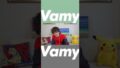

Comments